Wyświetlasz dokumentację Apigee Edge.
Otwórz dokumentację Apigee X. Informacje
Bezpośrednio po zainstalowaniu portal dla programistów umożliwia im rejestrowanie się, logowanie się i zarządzanie aplikacjami, które będą korzystać z Twoich interfejsów API.
W tych sekcjach opisujemy, jak deweloperzy aplikacji korzystają z Twojego portalu:
Jak rejestracja i logowanie dewelopera aplikacji są śledzone w Edge
Rejestracja dewelopera i logowanie w portalu są śledzone za pomocą atrybutu niestandardowego _apiportal w Edge.
Gdy deweloper rejestruje się samodzielnie, do jego konfiguracji dodawany jest atrybut niestandardowy _apiportal, a jego stan jest ustawiany na unverified, aby wskazać, że deweloper nie zalogował się w portalu. Na przykład: {"status":"unverified","portals":{}}
Gdy deweloper loguje się w portalu po raz pierwszy, atrybuty niestandardowe _apiportal są aktualizowane, aby śledzić nazwę portalu i czas dostępu, oraz ustawiają stan dewelopera na active. Za każdym razem, gdy deweloper loguje się w portalu, atrybut niestandardowy jest aktualizowany, aby zresetować wartość lastVisit (w formacie epoki) dla tego portalu. Na przykład: {"status":"active","portals":{"myorg-myportal":{"lastVisit":1480972935}}}
Rejestracja konta dewelopera aplikacji
Zanim deweloperzy aplikacji będą mogli korzystać z Twoich interfejsów API, muszą się zarejestrować, tworząc konto.
Gdy deweloper aplikacji zarejestruje się w Twoim portalu:
- Informacje o deweloperze aplikacji są tworzone i przechowywane w Edge. Zapoznaj się z artykułem Gdzie są przechowywane informacje o koncie dewelopera.
- Deweloper aplikacji pojawia się na liście zarejestrowanych deweloperów aplikacji. Zobacz Poznawanie strony Deweloperzy.
Możesz też zarejestrować deweloperów aplikacji w ich imieniu, korzystając z interfejsu Edge, zgodnie z opisem w artykule Rejestracja deweloperów aplikacji.
Nowi deweloperzy aplikacji mogą samodzielnie zarejestrować się w Twoim portalu w ten sposób:
- Otwórz portal.
- Kliknij Zaloguj się.
Kliknij Zarejestruj się.
Wyświetli się okno.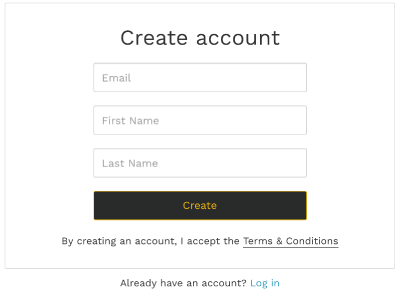
Wpisz wymagane informacje (imię, nazwisko i adres e-mail).
Kliknij Utwórz.
Wyświetli się okno.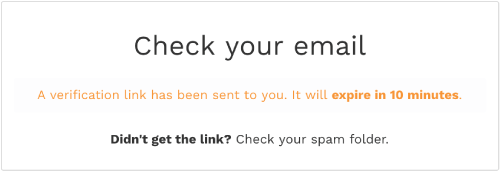
Kliknij bezpieczny link w e-mailu, aby otworzyć portal i ustanowić sesję uwierzytelnioną.
Logowanie się w portalu
Gdy deweloperzy aplikacji zarejestrują się w Twoim portalu, będą mogli się zalogować na stronie Logowanie.
Za każdym razem, gdy deweloper aplikacji loguje się w portalu, zamiast używać udostępnionego tajnego klucza, np. hasła, do uwierzytelnienia dewelopera, wysyłany jest bezpieczny link, który służy do weryfikacji tożsamości i ustanowienia sesji z portalem.
Deweloperzy aplikacji mogą logować się w Twoim portalu w ten sposób:
- Otwórz portal.
- Kliknij przycisk Zaloguj się.
- Wpisz adres e-mail powiązany z kontem.
Kliknij Zaloguj się.
Wyświetli się okno.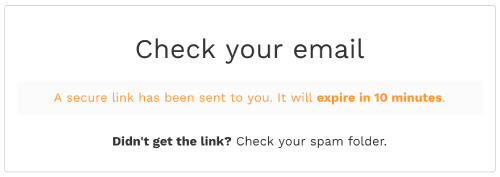
Kliknij bezpieczny link w e-mailu, aby otworzyć portal i ustanowić sesję uwierzytelniania.
Rejestrowanie aplikacji
Po zalogowaniu się w portalu deweloperzy aplikacji mogą zarejestrować aplikacje, aby używać opublikowanych przez Ciebie produktów interfejsu API, w ten sposób:
- W menu użytkownika kliknij Moje aplikacje.
- Kliknij + Aplikacja, aby utworzyć nową aplikację.
- W oknie tworzenia aplikacji wpisz jej nazwę i opis.
- Kliknij Utwórz.
- Zarządzaj usługami interfejsu API w aplikacji w sposób opisany poniżej.
Zarządzanie produktami API w aplikacji
Deweloperzy aplikacji mogą zarządzać produktami API w swoich aplikacjach. Produkty interfejsu API są dodawane na stronie z informacjami o aplikacji. W przypadku niektórych usług interfejsu API zatwierdzanie nie jest automatyczne. Stan Oczekuje oznacza, że prośba o dostęp do interfejsu API została przesłana, ale jeszcze nie została rozpatrzona.
Deweloperzy aplikacji mogą zarządzać produktami API w aplikacji w Twoim portalu w ten sposób:
- W menu użytkownika kliknij Moje aplikacje.
- Kliknij nazwę aplikacji.
- Kliknij Zarządzaj produktami.
Kliknij przełącznik Dostęp, aby włączyć lub wyłączyć dostęp do usługi interfejsu API z aplikacji.
Uwaga: jeśli deweloper aplikacji wyłączy dostęp do interfejsu API, który jest przeznaczony tylko do użytku wewnętrznego lub prywatnego, interfejs API zostanie usunięty z aplikacji i administrator portalu będzie musiał go ponownie dodać ręcznie. Więcej informacji znajdziesz w artykule Rejestrowanie aplikacji i zarządzanie kluczami API.
Aby poprosić o zatwierdzenie produktu interfejsu API, który nie jest jeszcze dozwolony, kliknij Poproś.
Kliknij Zapisz.
Wyświetlanie klucza interfejsu API aplikacji
Deweloperzy aplikacji mogą zarządzać kluczem interfejsu API aplikacji w Twoim portalu w następujący sposób:
- W menu użytkownika kliknij Moje aplikacje.
- Kliknij nazwę aplikacji.
- Klucz interfejsu API znajdziesz w sekcji Klucze.
- Kliknij Wyświetl klucz tajny, aby wyświetlić klucz tajny klucza interfejsu API.
- Sprawdź, czy stan klucza interfejsu API to „Zatwierdzony”.
Zmiana klucza interfejsu API aplikacji
Deweloper aplikacji może okresowo zmieniać klucz interfejsu API aplikacji lub w reakcji na potencjalne wycieki lub naruszenia bezpieczeństwa. Gdy deweloper aplikacji rotuje klucz interfejsu API, tworzy nowy klucz interfejsu API z tymi samymi uprawnieniami do usług interfejsu API co oryginalny klucz. Pierwotny klucz interfejsu API jest oznaczony jako przestarzały, ale pozostaje aktywny, dopóki nie przestaniesz go używać. Aby zapobiec akceptacji danych logowania do wycofanego klucza, musisz go dezaktywować, zgodnie z instrukcjami podanymi w artykule Dezaktywowanie klucza interfejsu API dla aplikacji.
Deweloperzy aplikacji mogą zmieniać główny klucz API aplikacji w Twoim portalu w następujący sposób:
- W menu użytkownika kliknij Moje aplikacje.
- Kliknij nazwę aplikacji.
- W sekcji Klucze umieść kursor nad bieżącym kluczem interfejsu API, aby wyświetlić menu działań.
- Kliknij
 , aby rozwinąć menu czynności.
, aby rozwinąć menu czynności. - Kliknij Obróć.
- Aby potwierdzić operację, w oknie kliknij Utwórz.
- Opcjonalnie możesz dezaktywować klucz interfejsu API, jak opisano poniżej.
Dezaktywowanie klucza interfejsu API w aplikacji
Gdy deweloper aplikacji zmienia klucz API zgodnie z opisem w poprzedniej sekcji, klucz API jest oznaczony jako przestarzały, ale pozostaje aktywny, dopóki nie przestaniesz go używać. Aby zapobiec akceptacji danych logowania, musisz dezaktywować nieużywany klucz.
Deweloperzy aplikacji mogą dezaktywować klucz API aplikacji na Twoim portalu w ten sposób:
- W menu użytkownika kliknij Moje aplikacje.
- Kliknij nazwę aplikacji.
- W sekcji Klucze kliknij Historia kluczy, aby wyświetlić listę wycofanych kluczy.
- Umieść kursor na wycofanym kluczu API, który chcesz dezaktywować, aby wyświetlić menu działań.
- Kliknij
 , aby rozwinąć menu czynności.
, aby rozwinąć menu czynności. - Kliknij Dezaktywuj.
- Aby potwierdzić operację, kliknij Deactivate (Wyłącz).
Stan klucza zostanie zmieniony na „Anulowany”.
Edytowanie szczegółów aplikacji
Deweloperzy aplikacji mogą edytować szczegóły aplikacji w ten sposób:
- W menu użytkownika kliknij Moje aplikacje.
- Kliknij nazwę aplikacji.
- Zmień pola Nazwa lub Opis.
- Kliknij Zapisz.
Aplikacja zostanie usunięta z listy Moje aplikacje.
Usuń aplikację
Programiści mogą usuwać aplikacje z Twojego portalu w następujący sposób:
- W menu użytkownika kliknij Moje aplikacje.
- Kliknij nazwę aplikacji.
- W prawym górnym rogu strony kliknij Usuń.
Aplikacja zostanie usunięta z listy Moje aplikacje.

